Kā izdzēst Mac cieto disku un pārinstalēt OS X
Pēdējā laikā esmu atbrīvojies no saviem Apple produktiemun pārdod tos vietnē eBay. Tāpēc es domāju, ka atgādināšu visiem, ka pirms to pārdošanas jums ir jāizdzēš dati un jāinstalē OS datoros un ierīcēs.
Izdzēsiet cieto disku
Startējiet savu Mac un turiet nospiestu Command + R taustiņu kombināciju. Tas parāda OS X Utilities. Atlasiet Disk Utility un noklikšķiniet uz Continue.

Atlasiet vietējo disku un noklikšķiniet uz cilnes Izdzēst. Formātam jābūt iestatītam uz Mac OS Extended (Journaled), noklikšķiniet uz pogas Izdzēst. Tas izdzēsīs visus datus un formatēs cieto disku.
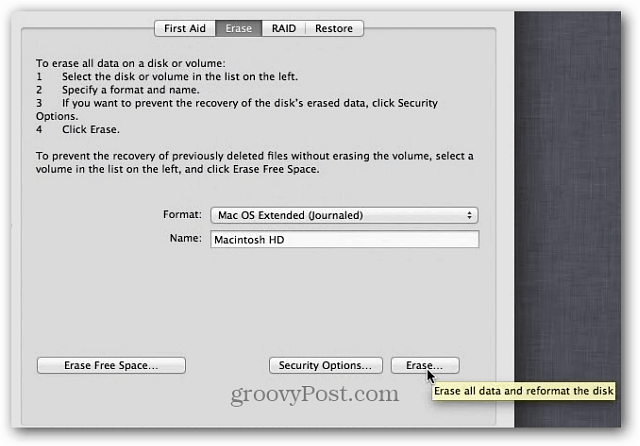
Ja vēlaties būt īpaši drošs, atlasiet DrošībaOpcijas, pēc tam atlasiet 7-Pass Erase, kas atbilst ASV Aizsardzības departamenta 5220-22 M standartam. Tas veic līdzīgu darbu, droši dzēšot disku, kā DBAN operētājsistēmai Windows.
Pārinstalējiet Apple OS X Mountain Lion
Pēc tam atgriezieties OS X Utilities un šoreiz iezīmējiet Pārinstalēt OS X un noklikšķiniet uz Turpināt.
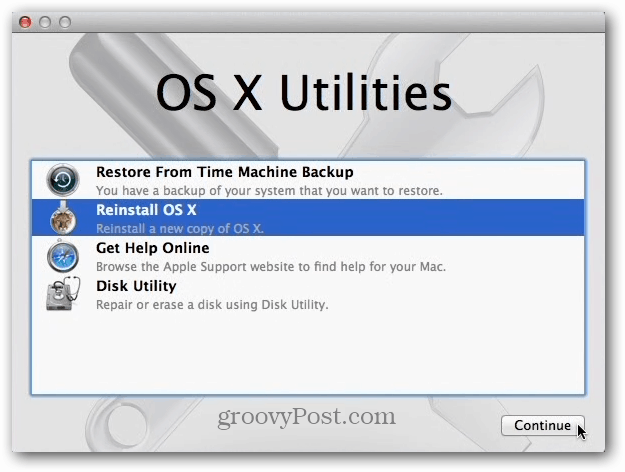
Tālāk jūs redzēsit OS X Mountain Lion ekrānu. Noklikšķiniet uz Turpināt apakšā un uz parādīto ziņojumu noklikšķiniet uz pogas Turpināt.
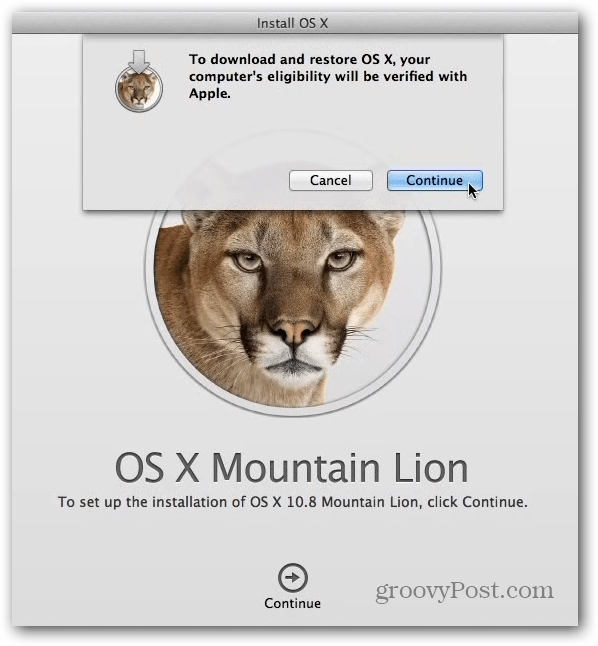
Tagad piekrītiet programmatūras licences pakalpojumu sniegšanas noteikumiem.
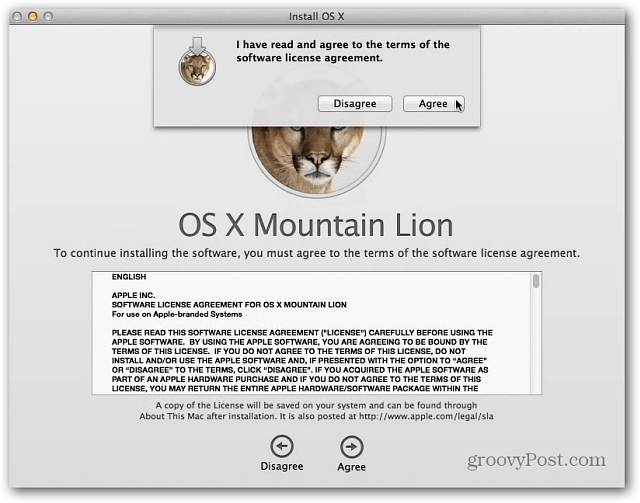
Pēc tam atlasiet cieto disku, kurā vēlaties instalēt OS X. Ja jums ir tikai viens disks, tas jums tiks automātiski izvēlēts.
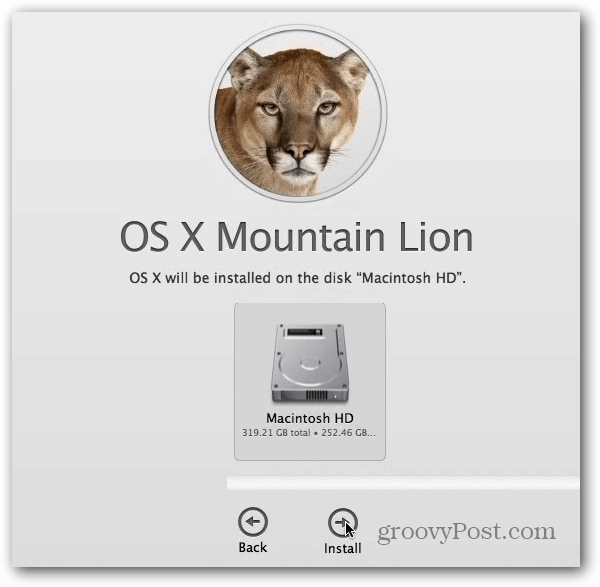
Pirms OS X instalēšanas jums būs jāpiesakās savā Apple kontā.
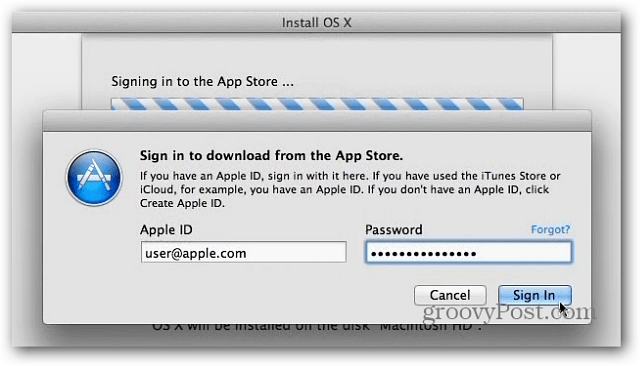
Tagad jūs varat atgriezties un gaidīt, kamēr OS X atkārtoti instalē.
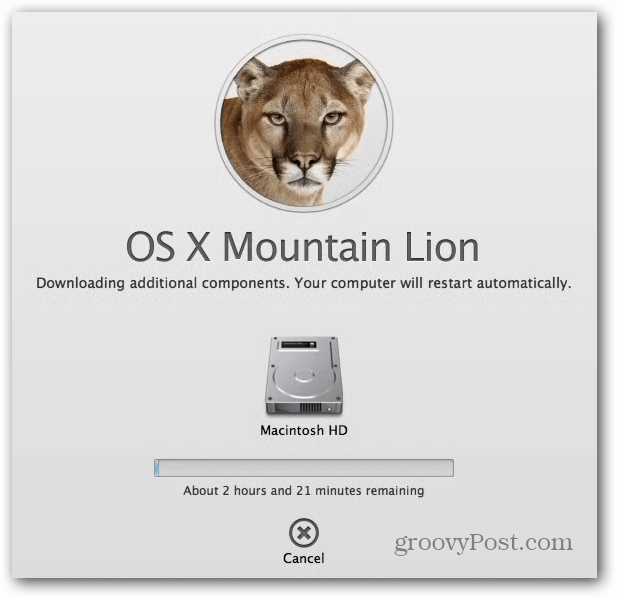
Jūs esat Mac dažas reizes automātiski restartējies, kamēr viss tiek izdzēsts un atkārtoti instalēts. Tas var aizņemt laiku, iespējams, vēlēsities kādu laiku uzspēlēt kādu Angry Birds vai paķert alu!
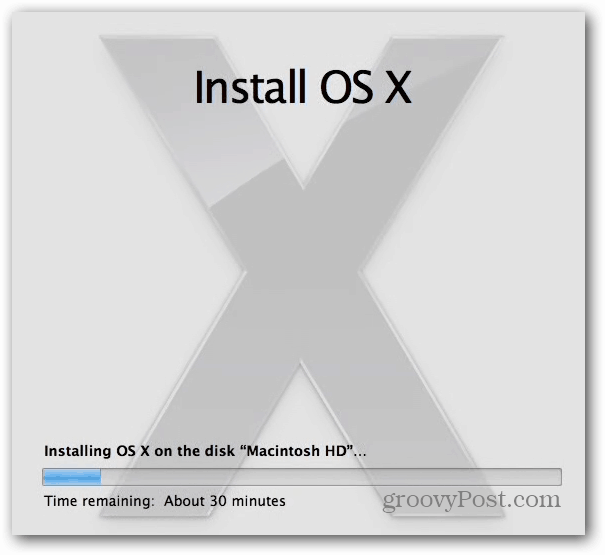
Pēc atkārtotas instalēšanas jums vai jaunajam īpašniekam būs jāiziet iestatīšanas process, jāpārsūta faili, jāpieslēdzas WiFi ... utt. Pēc tam jūs varēsit sakustināt jauno tikko instalēto OS X.
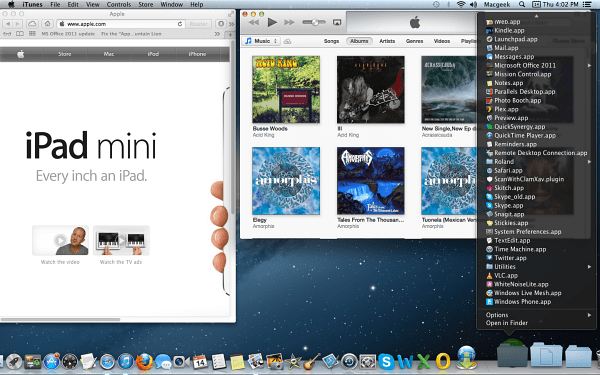










Atstājiet savu komentāru